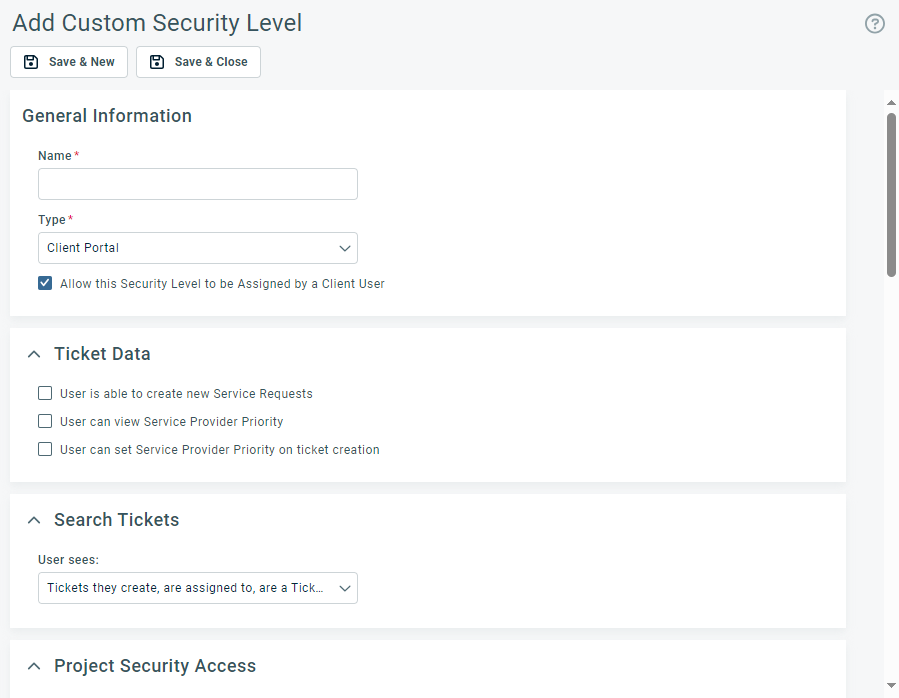Kundenportal-Zugriffsrechte hinzufügen oder bearbeiten
SICHERHEIT Zugriffsrechte mit Admin-Berechtigung zum Konfigurieren von Kundenportal & Taskfire. Siehe Sicherheitseinstellungen für Admin.
NAVIGATION > Admin > Adminkategorien > Erweiterungsmodule & Integrationen > Kundenportal & Taskfire > Zugriffsrechte verwalten > Neu
NAVIGATION > CRM > Kontakt bearbeiten > Registerkarte Kundenportal > Zugriffsrecht > Benutzerdefiniertes Zugriffsrecht hinzufügen
Ein benutzerdefiniertes Zugriffsrecht ist eine Kombination von Kundenportalberechtigungen, die Sie aus allen verfügbaren Berechtigungen auswählen.
BEISPIEL Zum Beispiel gibt es vielleicht einige Benutzer in der Organisation Ihres Kunden, die keinen Zugriff auf Projektinformationen haben sollen. Sie könnten in diesem Fall ein benutzerdefiniertes Zugriffsrecht erstellen, das den Zugriff auf Projekte beschränkt.
Zum Hinzufügen oder Aktualisieren eines benutzerdefinierten Zugriffsrechts:
- Um die Seite zu öffnen, nutzen Sie den/die Pfad(e) im vorstehenden Abschnitt Sicherheit und Navigation.
- Klicken Sie auf Neu, oder wählen Sie Bearbeiten aus dem Kontextmenü, um eine vorhandene benutzerdefinierte Ebene zu ändern.
Die Seite Benutzerdefiniertes Zugriffsrecht hinzufügen oder Benutzerdefiniertes Zugriffsrecht bearbeiten wird geöffnet.
-
Füllen Sie die folgenden Felder aus:
| Feldname | Beschreibung |
|---|---|
|
Name |
Geben Sie den Namen für das Zugriffsrecht ein oder ändern Sie den vorhandenen Namen. |
|
Art |
Wählen Sie für ein neues Zugriffsrecht Kundenportal oder Taskfire aus, um anzugeben, welche Art von Zugriffsrecht Sie erstellen. Diese Einstellung kann nicht bearbeitet werden. |
|
Zuweisung dieses Zugriffsrechts durch einen Kundenbenutzer ermöglichen |
Dieses Kontrollkästchen ist standardmäßig ausgewählt.
|
- Wählen Sie die Berechtigungen aus, über die Benutzer verfügen sollen, wenn ihnen das neue Zugriffsrecht zugewiesen wird.
| Berechtigung | Beschreibung |
|---|---|
| Ticketdaten | |
| Benutzer kann neue Serviceanfragen erstellen | Markieren Sie dieses Kontrollkästchen, damit Benutzer berechtigt sind, Tickets über das Kundenportal einzureichen. |
| Benutzer kann Serviceanbieter-Priorität anzeigen |
Markieren Sie dieses Kontrollkästchen, damit Benutzer die Einstellung Ihrer (Serviceanbieter)-Priorität in den Ticketdetails und auf anderen Kundenportal-Seiten anzeigen können.
|
| Benutzer kann Serviceanbieter-Priorität beim Erstellen von Tickets festlegen |
Wählen Sie diese Option, damit Benutzer mit dieser Berechtigung die Autotask Ticketpriorität auswählen können, wenn sie ein Ticket über das Kundenportal erstellen. Diese Option ist standardmäßig eingestellt:
Wenn der Kundenportalbenutzer die Priorität nicht festlegt, wird sie auf Ihre Autotask-Standardpriorität gesetzt. Wenn Sie keine Priorität als Standard eingerichtet haben, wird die Priorität des Kundenportaltickets auf die Autotask-Priorität mit der niedrigsten Position in der Reihenfolge gesetzt. Siehe Aufgaben- und Ticketprioritäten. |
| Tickets durchsuchen | |
| Benutzer kann alle Tickets sehen |
Benutzer kann alle Tickets sehen (einschließlich Tickets der Tochterfirma, wenn es sich um eine Mutterfirma handelt). HINWEIS Wiederkehrende Tickets werden im Portal nur angezeigt, wenn ihr Fälligkeitsdatum innerhalb von 30 Tagen nach dem heutigen Tag liegt. |
| Tickets, die er erstellt, denen er zugewiesen ist oder bei denen er ein Ticketansprechpartner oder ein Ticketgenehmiger ist | Weitere Informationen über Ticketgenehmiger finden Sie unter Change Management. |
| Projekt-Sicherheitszugang | |
| Benutzer kann alle Projekte sehen | Benutzer kann alle Projekte für die Firma sehen, selbst die, mit denen er nicht verbunden ist. |
| Nur Projekte, bei denen er Teammitglied ist | Benutzer kann Projekte sehen, bei denen er im Projektteam ist oder wenn ihm eine Aufgabe zugewiesen ist. |
| Kein Projektzugriff | Für Benutzer mit diesem Zugriffsrecht wird das Menü „Projekte“ nicht im Kundenportal angezeigt. |
| Projektdaten | |
| Benutzer kann Projektzeitplan anzeigen | Gibt Benutzern Zugriff auf die Registerkarte „Projekte“, über die sie Projekte öffnen können. Innerhalb eines Projekts erscheint ein Zeitplansymbol im linken Navigationsbereich. |
|
Benutzer kann E-Mails an Projektteam-Mitglieder senden
|
Gibt Benutzern Zugriff auf die Option E-Mail an Projektteam im Dropdown-Menü für Projekte sowie an den folgenden beiden Stellen, nachdem der Benutzer auf das Menü „Projekte“ klickt:
|
| Benutzer kann Projektnotizen anzeigen und hinzufügen | Ermöglicht dem Benutzer, Projektnotizen anzuzeigen und hinzuzufügen. Diese Funktionalität ist unter Menü „Projekte“ > Projekt öffnen > Notizen verfügbar. |
| Benutzer kann Projektanhänge anzeigen | Ermöglicht dem Benutzer, Projektanhänge anzuzeigen und hinzuzufügen. Diese Funktionalität ist unter Menü „Projekte“ > Projekt öffnen > Anhänge verfügbar. |
| Benutzer kann Projektkalendereinträge anzeigen | Ermöglicht dem Benutzer, Projektanhänge anzuzeigen und hinzuzufügen. Diese Funktionalität ist unter Menü „Projekte“ > Projekt öffnen > Kalender verfügbar. |
| Benutzer kann Projektprobleme anzeigen und hinzufügen | Ermöglicht dem Benutzer, Projektprobleme anzuzeigen und hinzuzufügen. Diese Funktionalität ist im Dropdown-Menü „Projekte“ oder unter Menü „Projekte“ > Projekt öffnen > Projektprobleme verfügbar. |
| Benutzer kann Projektwarenposten anzeigen | Ermöglicht dem Benutzer, Projektwarenposten anzuzeigen und hinzuzufügen. Diese Funktionalität ist unter Menü „Projekte“ > Projekt öffnen > Warenposten verfügbar. |
| Benutzer kann geschätzten Zeitaufwand anzeigen | Sehen Sie den für das Projekt geschätzten Zeitaufwand ein. Dieser wird auf der Seite „Projektübersicht“ angezeigt. |
| Finanzielles | |
| Benutzer kann Finanzberichte und Rechnungen anzeigen |
Ermöglicht dem Benutzer Zugriff auf die Karte Rechnungen auf der Startseite des Kundenportals sowie die folgenden Finanzberichte über das Menü „Berichte“: Rechnungen, Stundenkontingentbericht, Vorauszahlungsbericht und Ticketvertragsbericht. WICHTIG Wenn diese Einstellung aktiviert ist, kann der Kundenbenutzer eine Zahlung auf Rechnungen vornehmen, die er einsehen kann. Diese Einstellung hat keine Auswirkungen auf den Ticketbericht und den Zeiterfassungsbericht. |
| Benutzer kann Profil bearbeiten | |
| Benutzer kann sein eigenes Benutzerprofil anzeigen und bearbeiten | Bietet dem Benutzer den Link Benutzerprofil bearbeiten, über den er seine Benutzerinformationen bearbeiten und Sicherheitsberechtigungen einsehen kann. Änderungen an deren Profil werden in Ihrer Autotask-Datenbank angezeigt. |
| Kundenportal-Anmeldung | |
| Benutzer kann Kundenportal-Anmeldungen erstellen und verwalten | Zeigt die Option Benutzer im Menü Verwalten des Kundenportals an. Dies ermöglicht den Zugriff auf die Benutzerseite im Kundenportal, um neue Kundenportalbenutzer hinzuzufügen, Benutzerinformationen zu aktualisieren, Zugriffsrechte zuzuweisen und Passwörter zurückzusetzen. |
| Knowledge Base | |
| Benutzer hat Zugriff auf KnowledgeBase (gilt nur, wenn die Firma KnowledgeBase-Zugriff hat) |
Ermöglicht dem Benutzer Zugriff auf die KnowledgeBase (wenn KnowledgeBase & Dokumentation für die Firma aktiviert ist). Nur für „Alle Autotask-Benutzer“ veröffentlichte Beiträge sowie speziell für ihre Firma veröffentlichte Beiträge können von einem Kundenbenutzer eingesehen werden. Siehe Kundenzugriff auf Beiträge und Dokumente in Ihrer Knowledge Base verwalten. |
| Dokumentation | |
| Benutzer hat Zugriff auf Dokumentation (gilt nur, wenn die Firma Zugriff auf die Dokumentation hat) |
Ermöglicht dem Benutzer Zugriff auf die Dokumentation (wenn KnowledgeBase & Dokumentation für die Firma aktiviert ist). Nur für „Alle Autotask-Benutzer“ veröffentlichte Dokumente sowie speziell für ihre Firma veröffentlichte Beiträge können von einem Kundenbenutzer eingesehen werden. Siehe Kundenzugriff auf Beiträge und Dokumente in Ihrer Knowledge Base verwalten. HINWEIS Die Funktion für die Dokumentationsverwaltung ist in der Autotask Premium Edition und der Ultimate Edition enthalten. Für Kunden mit der Essential Edition ist das Modul der Dokumentverwaltung deaktiviert. |
| Geräte | |
| Benutzer: kann Gerätedetails hinzufügen/bearbeiten | Benutzer können auf das Menü Verwalten > Geräte zugreifen. |
| Benutzer: kann Gerätedetails anzeigen (schreibgeschützt) | Kundenportal- und Taskfire-Benutzer mit der Berechtigung zum Anzeigen von Geräten können Geräte sehen, die mit Serviceanbieter-Tickets verbunden sind. Zugriffsrechte für das Kundenportal und Taskfire haben keinen Zugriff auf geschützte Datenfelder für Gerätedetails. |
| Benutzer: Gerätedetails können nicht hinzugefügt/bearbeitet/angezeigt werden | Geräte werden nicht auf Tickets angezeigt. Wenn Sie diese Option auswählen, wird die Einstellung Benutzer sieht: auf Keine festgelegt. |
| Gerätestandort | |
| Benutzer sieht: Alle | Clientportal- und Taskfire-Benutzer sehen alle Gerätedetails. |
| Benutzer sieht: Geräte, die er erstellt hat oder die seinem Standort zugeordnet sind | Clientportal- und Taskfire-Benutzer sehen Gerätedetails, die sie erstellt haben oder die ihrem Standort zugeordnet sind. Wenn der Benutzer keinem Standort zugeordnet ist, werden nur die von ihm erstellten Geräte angezeigt. |
| Benutzer sieht: Geräte, die er erstellt hat oder die seinem Standort zugeordnet sind oder die keinen Standort haben | Clientportal- und Taskfire-Benutzer sehen Geräte, die sie erstellt haben, die ihrem Standort zugeordnet sind oder die keinen Standort haben. Wenn der Benutzer keinem Standort zugeordnet ist, werden nur Geräte angezeigt, die er erstellt hat oder die keinen Standort haben. |
| Benutzer sieht: Keine | Dem Benutzer werden keine Gerätedetails angezeigt. Diese Option wird automatisch bei Auswahl von Benutzer: Gerätedetails können nicht hinzugefügt/bearbeitet/angezeigt werden ausgewählt. |
| Gerätedetails | |
| Verfügbare und ausgewählte Fenster | Wählen Sie weitere Felder aus, die auf den Geräten angezeigt werden sollen, für die Kundenportal- und Taskfire-Benutzer eine Berechtigung zur Einsicht haben. Diese Felder werden schreibgeschützt sein. Die meisten der verfügbaren Felder beziehen sich auf die Tracking-Funktion für Domains und SSL-Zertifikate oder sind zugeordnete Felder aus den Datto BCDR-, Datto Network Manager- oder Datto RMM-Integrationen. Doppelklicken Sie auf ein Feld oder verwenden Sie die Pfeile, um ein Feld in die Spalte Ausgewählt zu verschieben. |
| Taskfire-Setup | |
| Taskfire-Einstellungen (verfügbar, wenn ein Taskfire-Zugriffsrecht eingerichtet wird) | Diese Berechtigungen sind nur dann verfügbar, wenn ein Taskfire-Zugriffsrecht eingerichtet wird. Wählen Sie ein oder mehrere Kontrollkästchen aus, damit der Benutzer eine Kundenportal-Einstellung verwalten kann. |
| Angebote | |
|
Benutzer können Angebote im Clientportal anzeigen und genehmigen/ablehnen |
Wenn dieses Kontrollkästchen markiert ist, können Kundenportal- und Taskfire-Benutzer mit diesem Zugriffsrecht den Abschnitt Meine Angebote auf der Kundenportal-Startseite anzeigen und Angebote im Kundenportal genehmigen oder ablehnen. Wenn das Kontrollkästchen nicht markiert ist, wird der Abschnitt nicht angezeigt.
|
- Klicken Sie Speichern & Schließen, um das neue Zugriffsrecht zu speichern.